Panduan langkah demi langkah untuk memasang Opendkim dengan Postfix di Ubuntu-melepaskan kuasa DKIM!
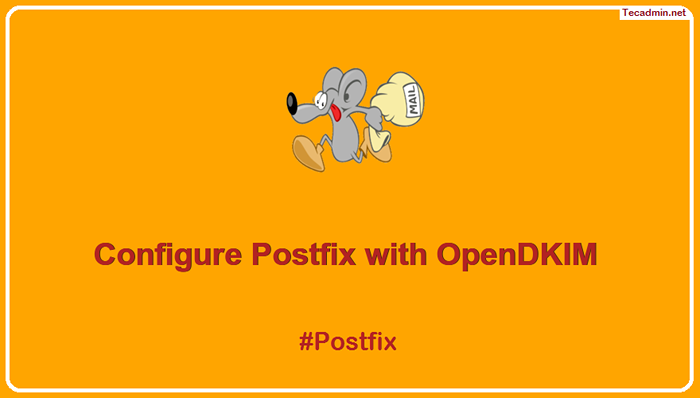
- 4607
- 1076
- Clarence Powlowski
DKIM atau DomainKeys yang dikenal pasti mel adalah protokol pengesahan yang digunakan untuk mengesahkan identiti pengirim. Ini adalah alat penting untuk menghalang spoofing e -mel, iaitu ketika seseorang menyamar sebagai pengguna lain dan menghantar e -mel dengan nama dan alamat mereka. Kunci DKIM berfungsi dengan menggunakan kunci opendkim atau domain untuk menandatangani setiap mesej yang dihantar. Kuncinya adalah rentetan aksara yang disulitkan yang unik kepada pengirim dan digunakan untuk mengesahkan mesej itu berasal dari domain pengirim. Ini menjadikan lebih sukar bagi pelakon jahat untuk menghantar mesej palsu. Kunci DKIM juga membolehkan penerima menolak mesej yang gagal pengesahan. Ini memberikan perlindungan tambahan terhadap spoofing dan serangan berasaskan e-mel yang lain. Ini adalah langkah keselamatan yang penting untuk mana -mana pelayan e -mel dan yang dapat membantu melindungi perniagaan dan pelanggannya.
Tutorial ini akan memberi anda cara yang cepat dan mudah untuk menyiapkan DKIM (DomainKeys) dengan pelayan Mail Postfix yang berjalan di Ubuntu dan sistem berasaskan Debian.

Prasyarat
Sebelum kita memasang dan mengkonfigurasi Opendkim untuk Postfix, kita perlu memastikan bahawa kita mempunyai prasyarat yang diperlukan.
- Pertama dan terpenting, anda memerlukan sistem Ubuntu yang bekerja dengan akses root.
- Anda juga perlu memasang dan dikonfigurasikan postfix.
- Prasyarat terakhir ialah anda harus mempunyai nama domain yang sah dengan akses DNS.
Tanpa prasyarat ini, anda tidak akan dapat memasang dan mengkonfigurasi Opendkim di pelayan anda.
Langkah 1: Pasang Pakej Opendkim
Sebaik sahaja anda mempunyai semua prasyarat di tempat, anda boleh mula memasang OpenDKim. Kami akan menggunakan Pengurus Pakej APT untuk memasang Opendkim di Ubuntu. Untuk memasang Opendkim, anda perlu menjalankan arahan berikut:
Kemas kini sudo aptsudo apt memasang opendkim opendkim-tools
Kemudian tambahkan pengguna postfix ke kumpulan opendkim.
sudo usermod -g opendkim postfix Langkah 2: Menjana kunci DKIM awam dan swasta
Langkah seterusnya adalah untuk mewujudkan struktur direktori yang betul untuk memastikan fail utama selamat. Jalankan arahan berikut untuk membuat direktori dan tetapkan kebenaran.
sudo mkdir -p/etc/opendkim/kuncisudo chown -r opendkim: opendkim /etc /opendkimsudo chmod 744/etc/opendkim/kunci
Sekarang, menghasilkan kekunci DKIM awam dan peribadi anda menggunakan Opendkim-Genkey utiliti baris arahan. Semua arahan menggunakan "Contoh.com"Sebagai nama domain. Ganti dengan nama domain sebenar anda. Kami juga perlu memilih nama pemilih, ini boleh menjadi rentetan unik, yang membantu pelayan mel untuk mengenal pasti kunci DKIM yang betul dari rekod DNS. Perintah di bawah akan digunakan lalai Sebagai kunci pemilih:
sudo mkdir/etc/opendkim/kekunci/contoh.comSUDO OPENDKIM -Genkey -B 2048 -D Contoh.com -d/etc/opendkim/kekunci/contoh.com -s lalai -v
Perintah ini akan menjana pasangan kunci awam dan swasta untuk anda. Kunci peribadi akan disimpan dalam fail "pemilih.swasta ", dan kunci awam akan disimpan dalam fail" pemilih.txt ”. Dalam kes kita, nama fail adalah "lalai.peribadi "dan" lalai.txt ”.
Sebaik sahaja anda telah menghasilkan kunci, anda perlu menetapkan kebenaran yang sesuai pada fail kunci peribadi:
Sudo Chown Opendkim: Opendkim/etc/Opendkim/Kekunci/Contoh.com/lalai.persendirian Langkah 3: Persediaan Kekunci DKIM ke Rekod DNS Anda
Sebaik sahaja anda menjana kunci DKIM awam dan swasta, anda perlu menambahkannya ke rekod DNS anda. Untuk melakukan ini, anda perlu menambah rekod TXT ke fail zon dns anda. Perincian rekod ini boleh didapati di bawah lalai.fail txt, menjana dengan kunci peribadi:
kucing sudo/etc/opendkim/kekunci/contoh.com/lalai.txt Anda akan melihat output di bawah:
lalai._domainkey IN TXT ( "v=DKIM1; h=sha256; k=rsa; " "p=MIIBIjANBgkqhkiG9w0BAQEFAAOCAQ8AMIIBCgKCAQEAwC/i/W8cVs5610MpSw1DmRWr5Dh7979SBpmSBpdzmKxyRr1S8hwapB2wWypouxS1RP3s9eEW9Oek2eKNAySZUvb6vQgUP+EK5sBuNe/bR4yvyc9pH9+eR2qvEmky4xksSNaS34F74ZUshwV1QSn8eG/5lTrxJD5TUv3/AymqsmOyT5ya9ga0smNtz+3yP9zAbMsGysnVFS2EQN" "9fIUc3S7tqpN9FJhcZG7DVfqcMNUDP7q+9cbu/i9UoFmRbuQW3em1JSGFnu0IwRfnmgPvH4dwjLL9DzXkC576RusuFiDjXzgOtTn/KOHUJ1MoF/vp52hwi+ Qzpprff3ilzbe/+0widaqab "); ----- Lalai Kunci DKIM untuk Tecadmin.jaring
Keluarkan semua petikan (") dan ruang kosong dari nilai rekod, kemudian siarkannya ke zon DNS. Lihat tangkapan skrin di bawah:
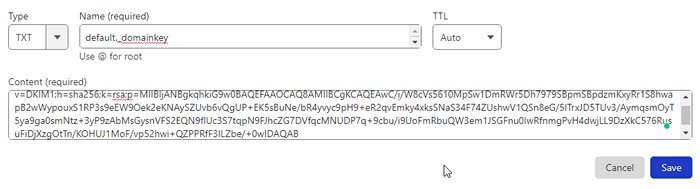
Anda boleh mengesahkan rekod DNS dengan menjalankan arahan berikut.
SUDO OPENDKIM -TESTKEY -D Contoh.com -s lalai -vvv 
Langkah 4: Confiugring Opendkim
Setelah Opendkim telah dipasang dan anda telah menghasilkan kunci awam-swasta DKIM. anda perlu mengkonfigurasinya. Untuk melakukan ini, anda perlu mengedit fail konfigurasi yang terletak di /etc/opendkim.Conf. Dalam fail ini, anda perlu menetapkan parameter berikut:
- Edit fail konfigurasi utama dalam editor teks kegemaran anda:
sudo nano /etc /opendkim.Conf - Uncomment nilai -nilai ini dan konfigurasikan seperti di bawah:
Syslog ya log mengapa kanonicalization santai/sederhana mod sv subdomains tiada oversignheaders dari
The LOGHY Pilihan membolehkan log yang lebih terperinci untuk menyelesaikan masalah:
- Sekarang tambahkan nilai berikut
Autorestart Ya Autorestartrate 10/1m Latar Belakang Ya Dnstimeout 5 Signaturealgorithm RSA-SHA256
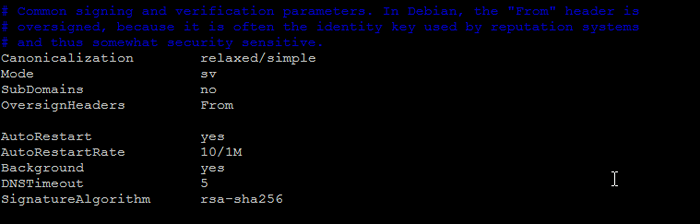
- Seterusnya pastikan userid ditetapkan ke Opendkim:
# Ingat untuk menambah postfix pengguna ke kumpulan opendkim userid opendkim
- Sekarang, tambahkan entri berikut ke akhir fail.
Refile refile:/etc/opendkim/kekunci.Jadual Refile Meter Signingtable:/etc/Opendkim/Masuk.jadual externalignorelist/etc/opendkim/dipercayai.Hos InternalHosts/etc/Opendkim/dipercayai.tuan rumah
- Jimat dan tutup /etc /opendkim.fail konfigurasi conf.
- Sekarang, edit SigningTable dalam editor teks.
sudo nano/etc/opendkim/menandatangani.JadualTambahkan penyertaan berikut.
*@contoh.com lalai._domainkey.Contoh.com *@ *.Contoh.com lalai._domainkey.Contoh.com
Simpan dan tutup fail.
- Seterusnya, edit Keytable Fail:
sudo nano/etc/opendkim/kunci.JadualTambahkan entri berikut.
lalai._domainkey.Contoh.Contoh com.com: lalai:/etc/opendkim/kekunci/contoh.com/lalai.persendirian
Simpan fail dan tutupnya.
- Seterusnya, edit dipercayai.tuan rumah Fail:
sudo nano/etc/opendkim/dipercayai.tuan rumahTambahkan nama domain anda dan entri localhost ke fail yang baru dibuat. Ini memberitahu Opendkim bahawa jika e -mel datang dari localhost atau dari domain yang sama, maka Opendkim hanya perlu menandatangani e -mel tetapi mengabaikan pengesahan DKIM.
127.0.0.1 localhost .Contoh.com
Simpan dan tutup fail.
- Mulakan semula perkhidmatan Opendkim
sudo systemctl mulakan semula opendkim
Langkah 5: Konfigurasikan Postfix dengan Opendkim
Langkah seterusnya adalah untuk mengkonfigurasi Postfix untuk menggunakan Opendkim.
- Mula -mula kita akan menukar lokasi fail soket opendkim. Mari buat direktori baru dengan arahan berikut:
sudo mkdir/var/spool/postfix/opendkimSudo Chown Opendkim: Postfix/Var/Spool/Postfix/Opendkim - Sekarang edit fail Konfigurasi Opendkim dalam editor teks:
sudo nano /etc /opendkim.ConfCari kemasukan soket dan kemas kini sebagai berikut:
Soket tempatan:/var/spool/postfix/opendkim/opendkim.kaus kaki
- Seterusnya edit /etc/lalai/opendkim Fail:
sudo nano/etc/lalai/opendkimDan tetapkan entri soket seperti di bawah:
Soket = "tempatan:/var/spool/postfix/opendkim/opendkim.kaus kaki "
- Seterusnya, anda perlu mengedit fail konfigurasi yang terletak di/etc/postfix/utama.cf. Dalam fail ini, anda perlu menambah parameter berikut:
- milter_default_action - ini adalah tindakan lalai yang akan diambil apabila mesej diterima.
- MILTER_PROTOCOL - Ini adalah protokol yang akan digunakan semasa berkomunikasi dengan opendkim.
- smtpd_milters - ini adalah senarai milters yang akan digunakan oleh postfix.
sudo nano/etc/postfix/utama.cfTambahkan baris berikut pada akhir fail ini, jadi Postfix akan dapat memanggil Opendkim melalui Protokol Milter.
# Konfigurasi milter milter_default_action = terima milter_protocol = 6 smtpd_milters = tempatan: opendkim/opendkim.sock non_smtpd_milters = $ smtpd_milters
- Sebaik sahaja anda telah menambah parameter, anda perlu memulakan semula perkhidmatan opendkim dan postfix. Untuk melakukan ini, anda perlu menjalankan arahan berikut:
sudo systemctl mulakan semula opendkimSUDO Systemctl Restart PostfixPerintah ini akan memulakan semula kedua -dua perkhidmatan, dan anda akan bersedia menghantar e -mel menggunakan Opendkim.
Langkah 6: Ujian DKIM
Hantar e -mel dari terminal sistem seperti di bawah:
Mail -s "Selamat Datang" [E -mel dilindungi] CC: Kandungan e -mel anda pergi ke sini Tekan Ctrl+D untuk menghantar e -mel dan dapatkan kembali terminal. Tonton fail log, pada persediaan yang berjaya, anda akan melihat entri log

Periksa sumber e -mel. Saya telah menggunakan akaun gmail peribadi saya untuk menguji persediaan ini. Saya telah menerima e -mel dengan tajuk berikut.
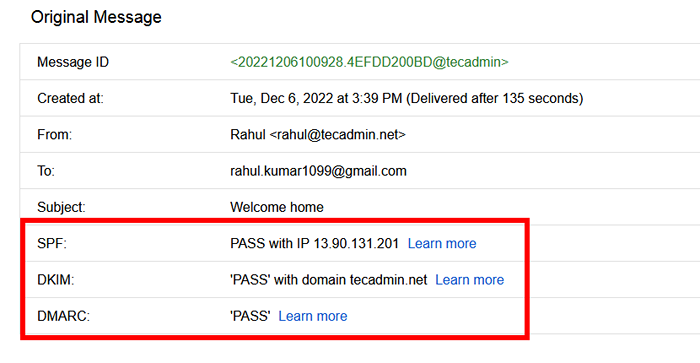
Anda boleh mengikuti artikel seterusnya kami, untuk membuat rekod DMARC untuk domain anda.
Kesimpulan
Dalam panduan langkah demi langkah ini, saya telah menunjukkan kepada anda cara memasang dan mengkonfigurasi Opendkim dengan Postfix di Ubuntu. Saya juga telah menunjukkan kepada anda cara menjana kunci DKIM awam dan swasta yang diperlukan, dan menambahkannya ke rekod DNS anda. Akhirnya, saya telah menunjukkan kepada anda cara mengkonfigurasi Postfix untuk menggunakan Opendkim. Jadi, jika anda ingin menjamin dan melindungi trafik e -mel anda, DKIM adalah alat yang hebat untuk digunakan. Cubalah, dan lepaskan kuasa DKIM!
Sekiranya artikel ini membantu anda dan anda ingin mengetahui lebih lanjut mengenai Opendkim, anda harus menyemak artikel kami yang lain mengenai topik ini. Kami mempunyai panduan terperinci mengenai cara memasang dan mengkonfigurasi Opendkim di pelbagai platform, serta tip penyelesaian masalah dan amalan terbaik. Oleh itu, pastikan untuk menyemaknya!

